近期有一个用户需要设置处理器内核数,但是不知道怎么操作。那么Win7系统中怎么设置处理器内核数?下面装机之家分享一下设置CPU内核数的方法,以Win7系统为例。
Win7系统中设置处理器内核数的方法
1、键盘同时按下“Win+R”组合快捷键打开运行窗口,在运行中输入“msconfig”命令,按下回车键,即可打开系统配置窗口。如下图所示:
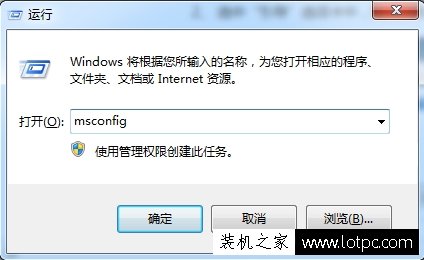
2、 切换至“引导”选项卡中,再点击“高级选项”。如下图所示:
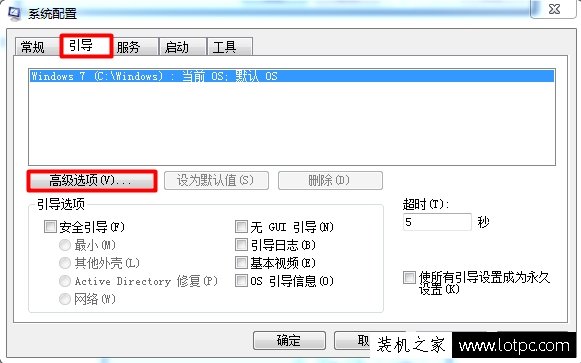
3、“处理器数”调整为电脑的最大值,点“确定”退出。如下图所示:
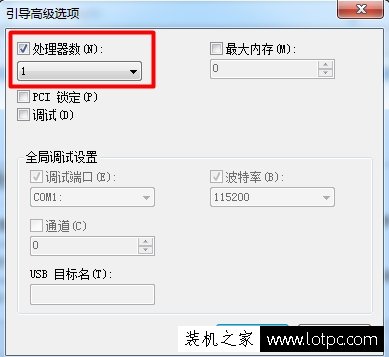
以上就是装机之家分享的Win7系统中设置处理器内核数的方法,如果你需要调整CPU的内核数不妨参考以上的方法来进行操作。






